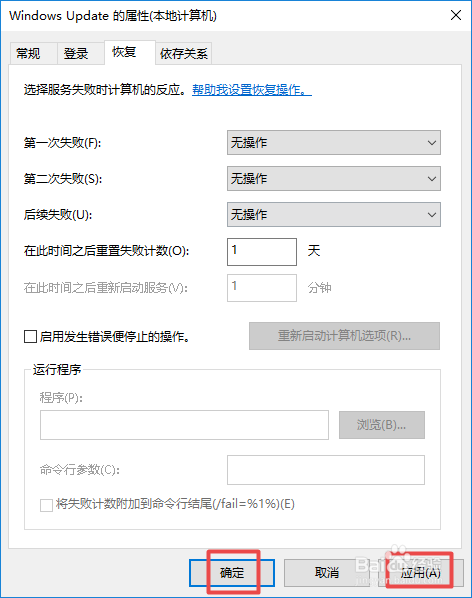1、首先,我们打开我们的电脑,然后我们右击电脑左下角的微软按钮;
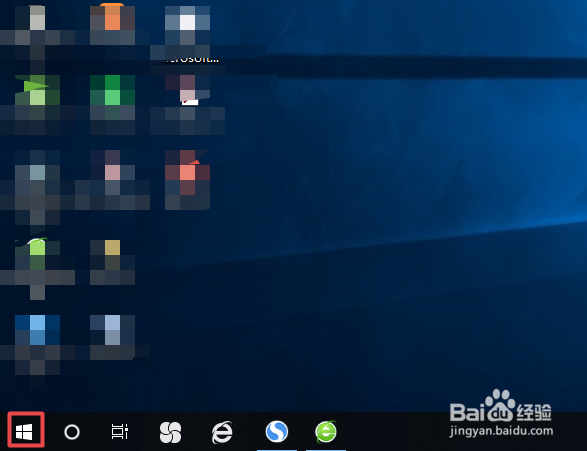
2、弹出的界面,我们点击运行;
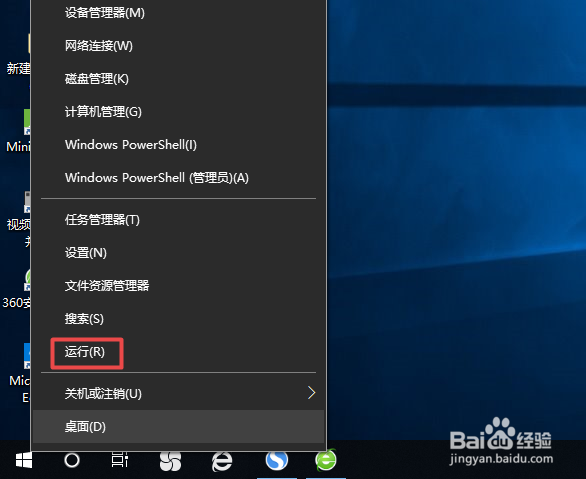
3、进入运行之后,我们输入services.msc;

4、然后我们点击确定按钮;
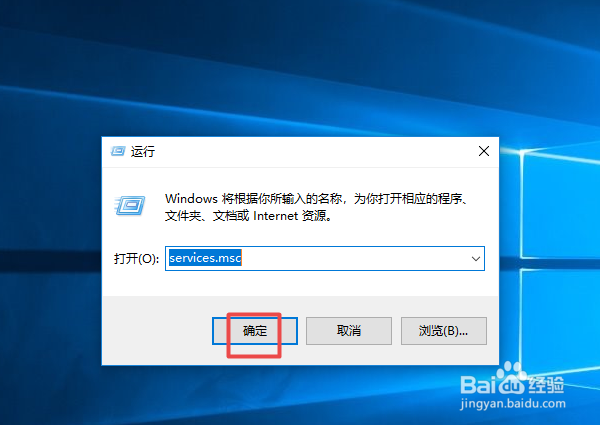
5、弹出的界面,我们进行下拉界面;
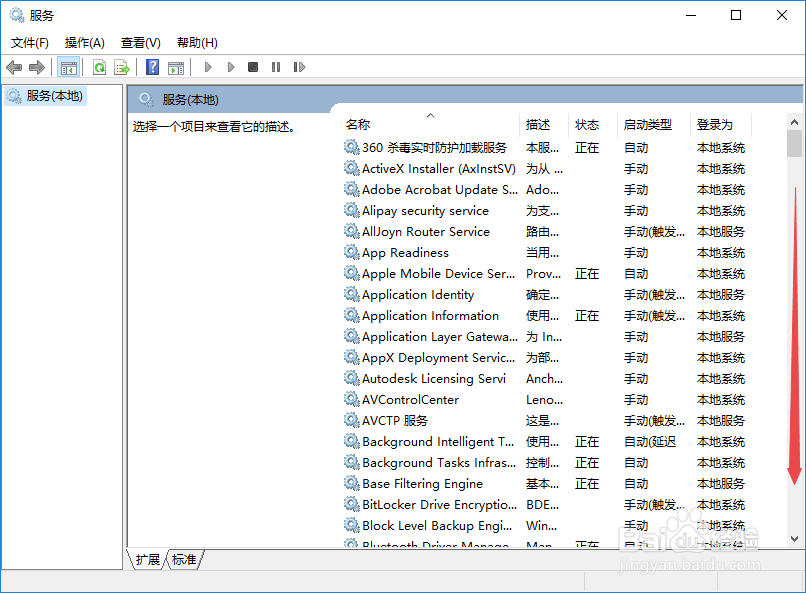
6、然后我们找到Windows Update,我们双击打开;
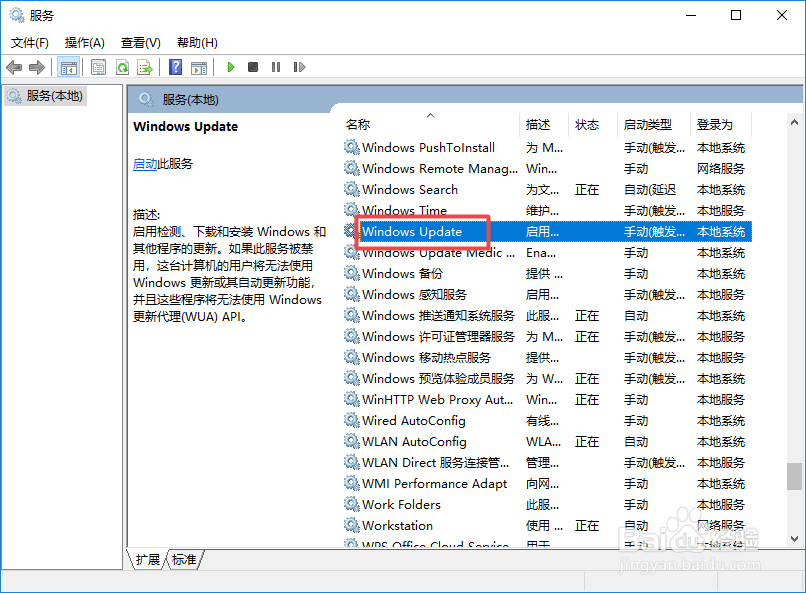
7、弹出的界面,我们点击恢复;
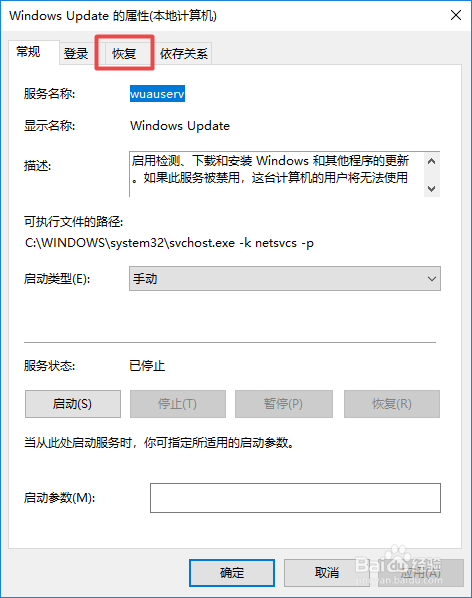
8、弹出的界面,我们点击图示中的下拉箭头;
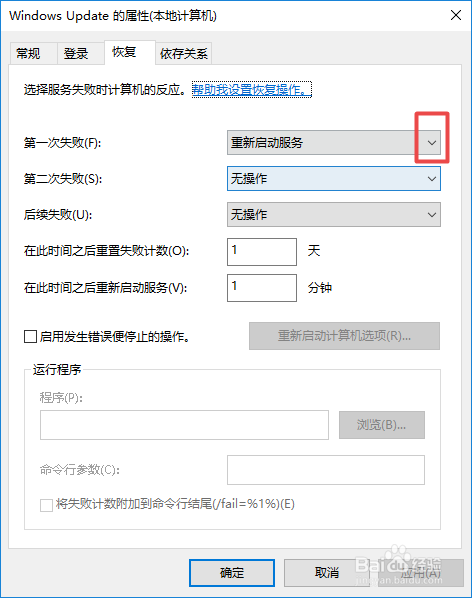
9、弹出的界面,我们点击无操作;
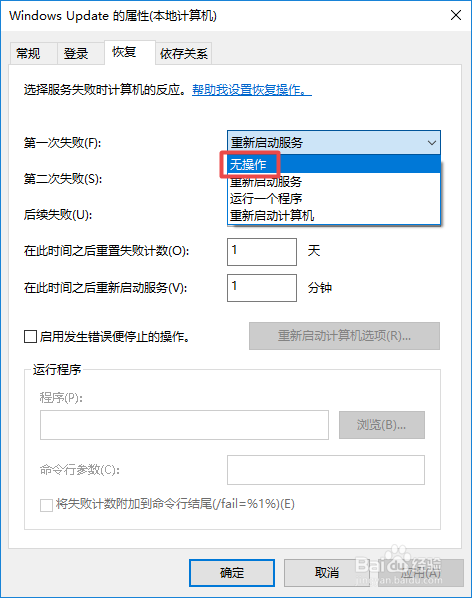
10、然后我们点击应用,之后我们点击确定就可以了。
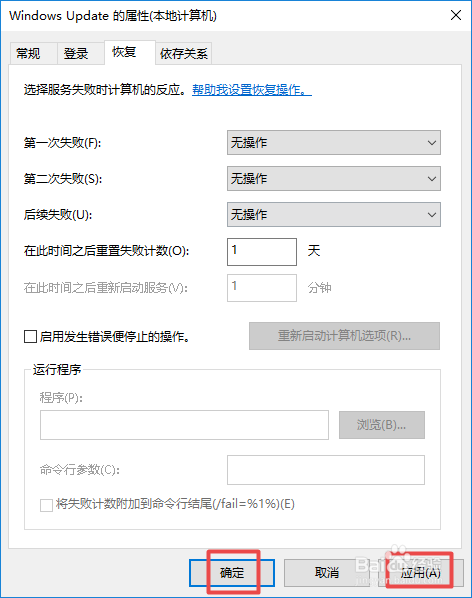
时间:2024-11-15 10:39:52
1、首先,我们打开我们的电脑,然后我们右击电脑左下角的微软按钮;
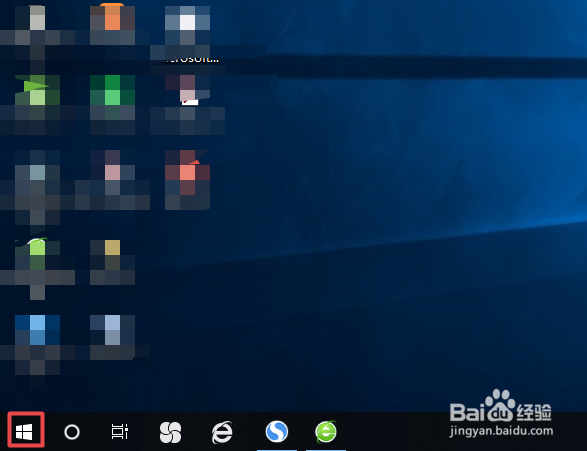
2、弹出的界面,我们点击运行;
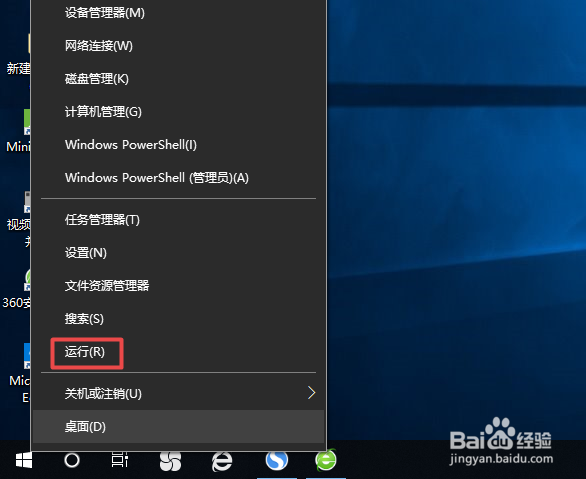
3、进入运行之后,我们输入services.msc;

4、然后我们点击确定按钮;
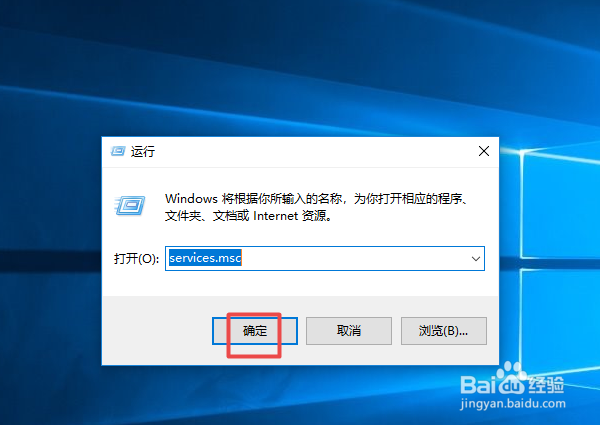
5、弹出的界面,我们进行下拉界面;
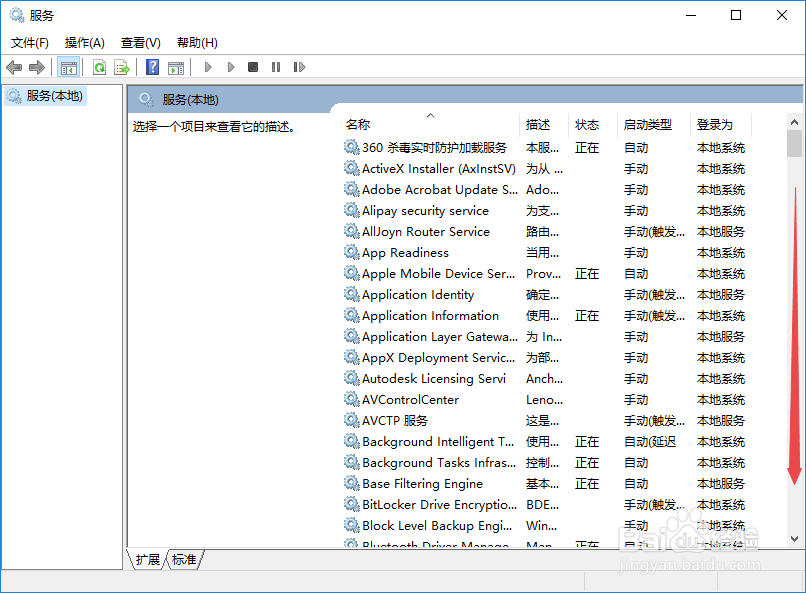
6、然后我们找到Windows Update,我们双击打开;
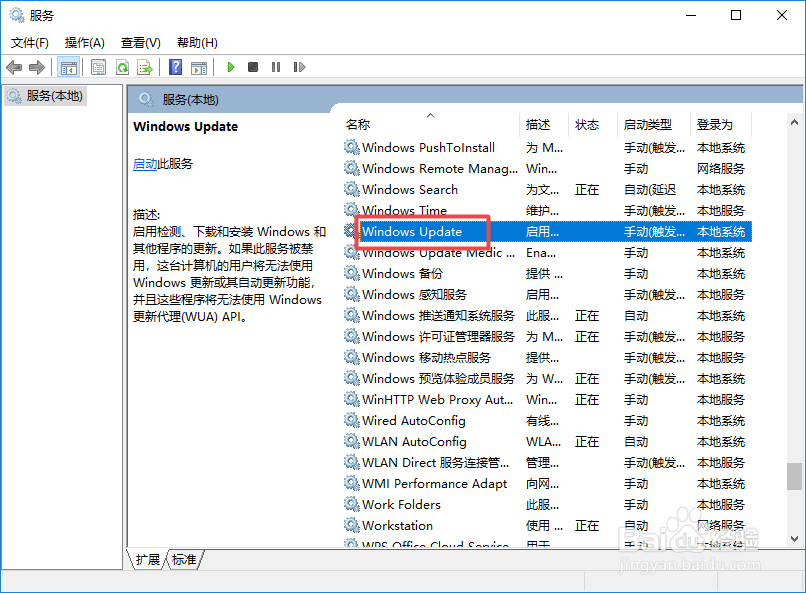
7、弹出的界面,我们点击恢复;
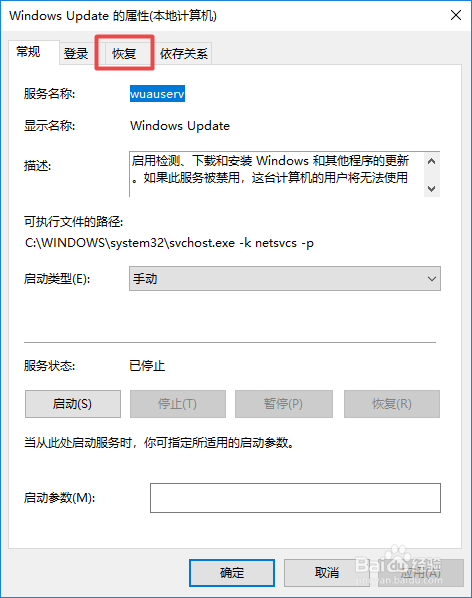
8、弹出的界面,我们点击图示中的下拉箭头;
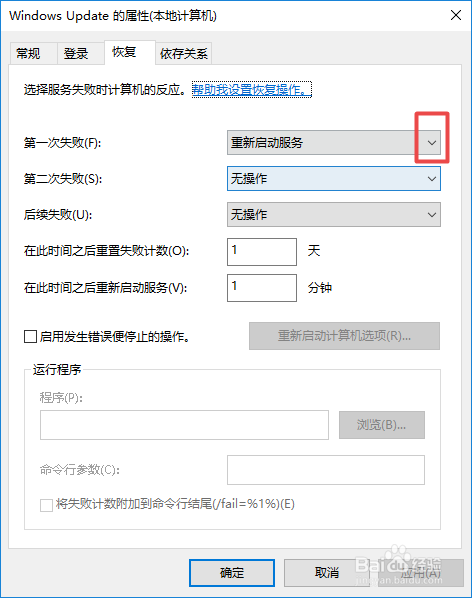
9、弹出的界面,我们点击无操作;
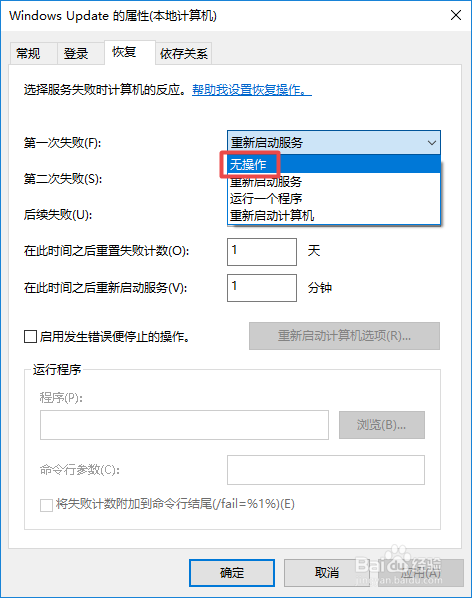
10、然后我们点击应用,之后我们点击确定就可以了。